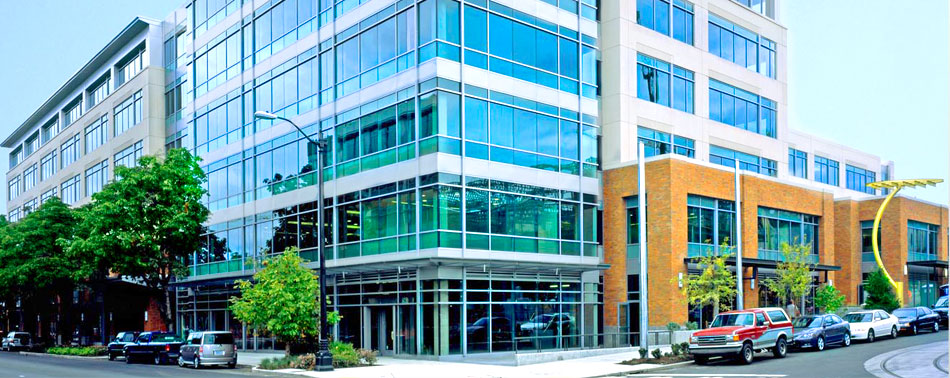Отримання кореневого доступу до пристрою вимагає настройка на іншому рівні. Деякі з зручностей, якими ви могли б насолоджуватися в телефоні або на планшеті, можуть бути відсутніми, або тому, що ваша мережа їх блокує або Google не включив їх. Ваша здатність змінювати або додавати функціональні можливості обмежена, але злом вашого Android пристрою - також відомий як «укорінення» - зможе розблокувати його, так що ви будете контролювати всі аспекти його роботи, як ви це робите на ПК.
Нижче ми опишемо процес вкорінення пристрою Android. Зверніть увагу, що це опис не претендує на повну інструкції, так що ми хотіли б порадити звернутися за додатковою інформацією в Інтернет. прочитайте детальний огляд Samsung Galaxy S 2 .
Отримати кореневої доступ
Перший крок на шляху до повного контролю над апаратним обладнанням - це отримання кореневого доступу. На жаль, наш улюблений метод - додаток Easy Root (www.unstableapps.com), більше не працює належним чином через останніх оновлень Android. На щастя, основний процес залишається тим же, просто доведеться повернутися до більш ранньої версії Android, після чого ви можете назад встановити рідний ROM.
Чи є мати на увазі, відкат пристрої до попередньої версії операційної системи Android, швидше за все, будь-які дані, які лежать не на вашій SD карті або зберігатися на серверах Google, будуть стерті. Тому, в першу чергу, зробіть резервне копіювання ваших даних.
Ми будемо використовувати Motorola Milestone і Windows, як приклад, і інструкції від CyanogenMod Wiki (wiki.cyanogenmod.com). По-перше, скачайте і встановіть RSD Lite і USB драйвера Motorola, а потім завантажте файл SPRecovery SBF image. Підключіть Milestone до комп'ютера на Windows через USB, і вимкніть пристрій. Увімкніть його знову, утримуючи кнопку живлення і клавішу напряму «вгору» навігаційної кнопки, щоб завантажитися в режимі відновлення.
Після того як пристрій завантажиться, запустіть RSD Lite (клацніть правою кнопкою миші значок в Windows, і виберіть Запуск від імені адміністратора), виберіть SPRecovery SBF image і натисніть кнопку Пуск. RSD Lite застосує образ відновлення і перезавантажить Milestone. Якщо у вас не отримаєте повідомлення про успішне завершення процесу від RSD Lite після перезавантаження пристрою, застосувати SPRecovery з RSD Lite знову.
Користувачі будьте обережні!
Кроки, показані тут для вкорінення пристрою Android засновані на інформації, яка, зі зрозумілих причин, неофіційна. Перевірте останні онлайн поради, перш ніж робити будь-яку операцію. Ми не несемо відповідальності за зламані або неробочі пристрої, які можуть стати результатом цих маніпуляцій. Укорінення пристрою, швидше за все, призведе до скасування його гарантії, і якщо щось піде не так, ви цілком можете перетворити ваш апарат в дорогий сміття. Дійте з особливою обережністю на свій страх і ризик.
Установка ОС з root-доступом
Наступним кроком є установка версії ОС Android 2.1 з root-доступом на Milestone. Скачайте образ ОС Android і перейменуйте його в update.zip. Підключіть Milestone до комп'ютера через USB і скопіюйте update.zip в корінь SD карти. Вимкніть кабель USB, вимкніть, а потім перезавантажте пристрій, утримуючи клавішу «х».
Коли телефон завантажиться, використовуйте клавіші регулювання гучності для навігації і кнопку камери, щоб вибрати опції скидання даних / повернення заводських налаштувань. Виберіть Wipe cache partition, а потім Install і Дозволити установку update.zip. Оновлення тепер можна застосувати, після чого Milestone перезавантажиться в Android 2.1 з root-доступом.
заміна ROM
Після того як ви оновили пристрій, встановивши версію Android 2.1, ви можете знову перейти на новішу версію ROM сторонніх виробників. CyanogenMod має ROM для багатьох пристроїв, в тому числі з функціями виключеними з базових версій ROM, які поширює Google. Наприклад, роздача трафіку за допомогою Wi-Fi або Bluetooth, так що ви можете поділитися стільниковим підключенням до інтернету з іншими пристроями - хоча ваша мережа може бути вельми дивною. Ви можете також використовувати ROM новіших релізів Android на непідтримуваних пристроях, наприклад Froyo (2.2) на G1.
CyanogenMod не єдине джерело нових ROM. Інші пропонують різні комбінації функцій, такі як додаткові домашні екрани і віджети, вибір підключення і можливість отримати максимальну віддачу від ринку додатків, яким потрібен доступ з правами адміністратора. Ви також можете знайти варіанти ROM, що збільшують продуктивність за рахунок деяких функцій.
новий інтерфейс
Як би ми не любили інтерфейс Android, він все ще має можливості для вдосконалення. Заздрите екранній клавіатурі HTC Sense UI? У вас пристрій, який не підтримує мультитач або пинч для збільшення в веб-браузері? Просто встановіть новий Android ROM з елементами інтерфейсу, які ви хочете. Ви можете вибрати з безлічі варіантів створених CyanogenMod. Тільки не забудьте ще раз перевірити сумісність з пристроєм перед установкою.
Після вкорінення, найпростіший спосіб для заміни ROM є використання утиліти ROM Manager (доступна на Android Market в платній і безкоштовній версії), щоб встановити ClockworkMod Recovery. Скачайте, встановіть і запустіть додаток ROM Manager, виберіть Flash ClockworkMod Recovery, виберіть свій пристрій і, коли буде потрібно - привілеї адміністратора. Перезапустіть ROM Manager, виберіть Download ROM і потім виберіть який ROM хочете встановити. Ми встановили останню версію CyanogenMod, не забудьте поставити галочку у вікні Google Apps, або ви залишитеся без додатків, таких як Gmail.
Після завантаження ROM, у вас знову будуть запитані привілеї кореневого доступу, а потім виберіть Резервне копіювання існуючого диска і Стерти дані і кеш. Milestone встановить CyanogenMod ROM і перезавантажиться.
розгін пристрої
Багато користувачів ПК розганяють свої процесори, щоб отримати додаткову продуктивність. Ви можете зробити те ж саме з Android пристроєм, просто встановивши SetCPU для кореневого користувача. Як і при розгоні ПК, ви ризикуєте пошкодити ваше обладнання при занадто сильному розгоні або використання несумісних методів.
Додаток SetCPU робить управління розгоном стабільним і дуже простим. За замовчуванням, телефон розганяється до помірного підвищення швидкості, але в подальшому, ви можете налаштувати його для більш значного збільшення продуктивності. Велика продуктивність процесора означає що батарея телефону буде сідати швидше. Правда використання SetCPU до встановлених за замовчуванням опціями розгону, практично не впливає на швидкість розряду батареї пристрою. Якщо Ви захочете, ви можете навіть використовувати SetCPU для установки режиму, який жертвує продуктивністю, для того щоб акумулятор працював довше.
Поліпшене керування завданнями
Вам не потрібно, щоб зламувати ваше Android пристрій, щоб для управління додатками, використовувати попередньо встановлений менеджер завдань. Навіть у версії Android 2.2 ви, ймовірно, будете використовувати вбудовані інструменти. Проте, додаток Advanced Task Manager (0.99 $ на Android Market) дасть вам додаткові можливості, щоб вбити будь запущений процес, планувати завдання, і навіть здійснювати групове видалення додатків.
Користувач будь-якого пристрій на Android, може зіткнутися з повною втратою даних. Як кореневого користувача, ви можете зробити настройку регулярного, повного резервного копіювання. Одна з кращих утиліт для цього - Titanium Backup (безкоштовно або $ 5,99 на Android Market).
Укорінення цікаво не всім - т0лько по-справжньому захопленим власникам. Результат цього процесу - отримання максимальної віддачі від пристрою. Використовуйте цю можливість і ви зробите Android більш корисним, ніж будь-коли. Вдалого злому!
У вас пристрій, який не підтримує мультитач або пинч для збільшення в веб-браузері?